win10快速启动设置的方法 win10快速启动开启方法
更新时间:2024-08-17 15:57:18作者:xiaoliu
Windows 10操作系统具有快速启动功能,可以帮助用户在开机时快速启动系统,提高工作效率,要开启win10快速启动功能,可以通过简单的设置来实现。在系统设置中找到“电源和睡眠”选项,然后选择“电源按钮和盖子关闭操作”,接着勾选“启用快速启动”选项即可。这样设置后,系统启动速度将得到明显提升,让您在短时间内享受到电脑的高效运行。
具体操作如下:
1、打开win10系统,在桌面右下角的任务栏中找到并右击“电池”,选择“电池选项”;
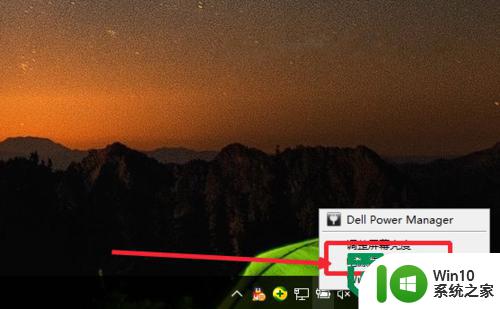
2、进入“电池选项”后,点击左侧的“唤醒时需要密码”;
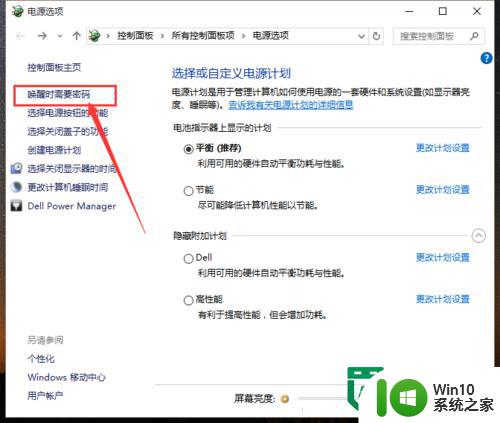
3、进入后我们发现下面的选项都是不可以选择的,我们首先点击“改变当前不可用的设置”;
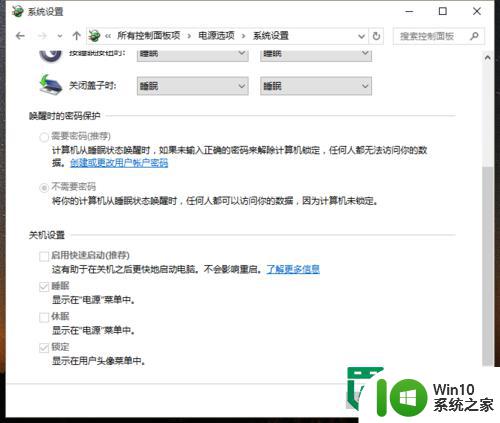
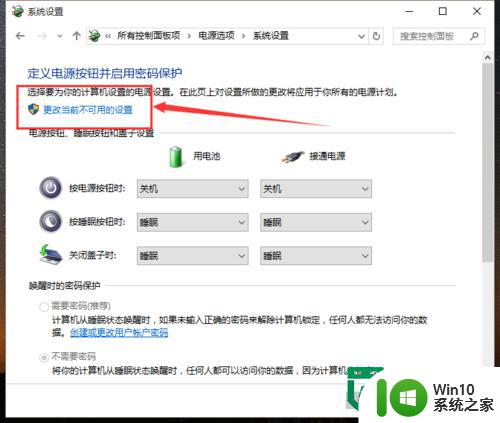
4、我们点击勾选“启动快速启动”,并点击“保存修改”;
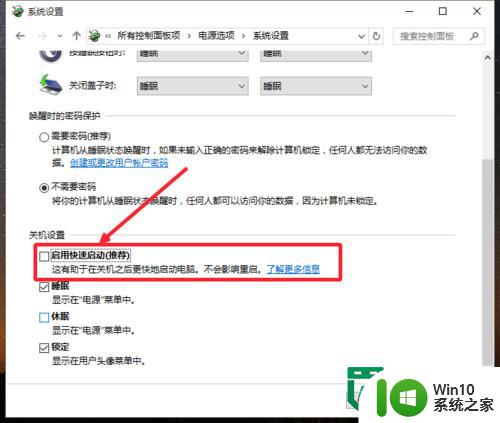
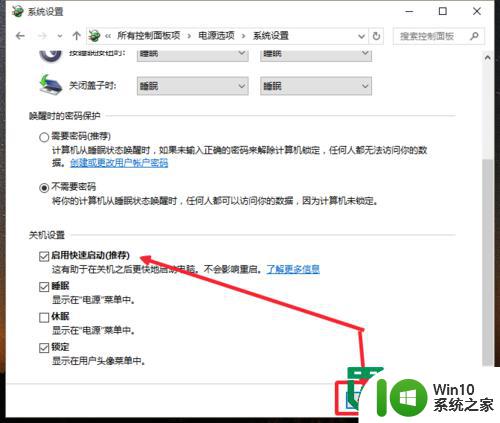
以上就是关于win10快速启动设置的方法的全部内容,有出现相同情况的用户就可以按照小编的方法了来解决了。
win10快速启动设置的方法 win10快速启动开启方法相关教程
- win10设置快速启动的方法 win10如何开启快速启动功能
- win10任务栏快速启动的设置方法 win10怎么添加快速启动栏
- win10快速启动在哪里设置 win10电脑快速启动设置方法
- win10启用快速启动的方法 win10怎么打开快速启动
- win10快速启动怎么打开 win10打开快速启动的方法
- win10如何启用快速启动功能步骤详解 快速启动添加了win10的开机速度,怎么去配置启动快捷方式
- 开启windows10快速启动 win10如何设置电脑的快速启动
- win10快速启动设置步骤 win10如何开启快速启动功能
- 最新版win10快速启动如何启动 win10如何设置快速启动
- win10设置开启和关闭快速启动的方法 如何在win10中开启快速启动功能
- win10设置快速启动栏的详细步骤 win10如何设置快速启动栏
- w10设置快速启动的方法 Windows 10如何设置快速启动
- 蜘蛛侠:暗影之网win10无法运行解决方法 蜘蛛侠暗影之网win10闪退解决方法
- win10玩只狼:影逝二度游戏卡顿什么原因 win10玩只狼:影逝二度游戏卡顿的处理方法 win10只狼影逝二度游戏卡顿解决方法
- 《极品飞车13:变速》win10无法启动解决方法 极品飞车13变速win10闪退解决方法
- win10桌面图标设置没有权限访问如何处理 Win10桌面图标权限访问被拒绝怎么办
win10系统教程推荐
- 1 蜘蛛侠:暗影之网win10无法运行解决方法 蜘蛛侠暗影之网win10闪退解决方法
- 2 win10桌面图标设置没有权限访问如何处理 Win10桌面图标权限访问被拒绝怎么办
- 3 win10关闭个人信息收集的最佳方法 如何在win10中关闭个人信息收集
- 4 英雄联盟win10无法初始化图像设备怎么办 英雄联盟win10启动黑屏怎么解决
- 5 win10需要来自system权限才能删除解决方法 Win10删除文件需要管理员权限解决方法
- 6 win10电脑查看激活密码的快捷方法 win10电脑激活密码查看方法
- 7 win10平板模式怎么切换电脑模式快捷键 win10平板模式如何切换至电脑模式
- 8 win10 usb无法识别鼠标无法操作如何修复 Win10 USB接口无法识别鼠标怎么办
- 9 笔记本电脑win10更新后开机黑屏很久才有画面如何修复 win10更新后笔记本电脑开机黑屏怎么办
- 10 电脑w10设备管理器里没有蓝牙怎么办 电脑w10蓝牙设备管理器找不到
win10系统推荐
- 1 番茄家园ghost win10 32位官方最新版下载v2023.12
- 2 萝卜家园ghost win10 32位安装稳定版下载v2023.12
- 3 电脑公司ghost win10 64位专业免激活版v2023.12
- 4 番茄家园ghost win10 32位旗舰破解版v2023.12
- 5 索尼笔记本ghost win10 64位原版正式版v2023.12
- 6 系统之家ghost win10 64位u盘家庭版v2023.12
- 7 电脑公司ghost win10 64位官方破解版v2023.12
- 8 系统之家windows10 64位原版安装版v2023.12
- 9 深度技术ghost win10 64位极速稳定版v2023.12
- 10 雨林木风ghost win10 64位专业旗舰版v2023.12